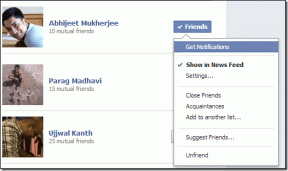4 consejos avanzados poco conocidos para Safari en iOS
Miscelánea / / December 02, 2021

Ya le mostramos algunos conceptos básicos consejos para utilizar mejor Safari en tu iPhone, iPad o iPod Touch, así que esta vez vayamos un poco más lejos y exploremos algunos consejos avanzados (y poco conocidos) para mejorar aún más su experiencia de navegación web con el navegador iOS predeterminado de Apple.
Resolución de dominio de Safari
Siempre que usamos Safari o cualquier otro navegador web en nuestros iPhones, por lo general tendemos a escribir la URL exacta del sitio web que buscamos para llegar a él. En Safari, sin embargo, no es necesario escribir la dirección URL completa. De hecho, puede omitir completamente el “ http://”, los "www" o la ".Com". Todo lo que tiene que hacer para llegar a la mayoría de las direcciones es escribir el nombre "principal" del sitio web.
Por ejemplo, en lugar de escribir http://www.apple.com/ simplemente puede escribir "manzana" en el cuadro de dirección URL, luego toque Ir y Safari para iPhone lo llevará al sitio web de Apple.


Hacer una llamada desde Safari
Mientras navega por la web, si encuentra un número de teléfono que estaba buscando, puede llamar a ese número, enviar un SMS a él y más, todo sin tener que saltar de Safari y acceder a la aplicación Teléfono.
Para hacer esto, si todo lo que quiere hacer es llamar al número de teléfono que aparece en el sitio web, simplemente toque el número ligeramente una vez y aparecerá un cuadro emergente que le indicará que Cancelar o Llama. Toque en Llama y su iPhone marcará el número instantáneamente.


Si, por otro lado, mantienes presionado el número en el sitio web, aparecerá un menú que te proporcionará más opciones. incluyendo llamar a ese número de teléfono, copiarlo, agregarlo a un contacto existente o crear uno nuevo con él o enviar un SMS lo.

Buen consejo: Como se habrá dado cuenta de las capturas de pantalla, este funciona tanto con números regulares como con números de teléfono que contienen texto.
Utilice el cuadro de búsqueda de Safari para buscar en un sitio web abierto
Supongamos que hay una gran cantidad de texto en un sitio web que visita y está buscando una palabra específica en él. En ese caso, todo lo que tiene que hacer para encontrarlo es escribir la palabra o frase en el cuadro de búsqueda en Safari. Una vez que haya terminado de escribir, verá el número de coincidencias positivas sobre el teclado.

Desplácese hacia abajo hasta llegar a la palabra o frase coincidente y tóquela. Esto le traerá el lugar exacto en el sitio web donde se encuentra el término que buscó.


Cargar imágenes directamente desde Safari
En versiones anteriores de Safari, simplemente era imposible cargar imágenes directamente en formularios o sitios web. como Flickr y similares. Sin embargo, la versión actual de Safari es perfectamente capaz de hacer esto. Para hacerlo, simplemente diríjase al sitio web en el que desea cargar una imagen y toque Seleccione Foto botón o su equivalente. Safari luego traerá tu Album de fotos para que elijas una o más fotos para cargar.



¡Terminamos! Ahora está listo para aprovechar al máximo todo lo que Safari tiene para ofrecer. ¡Feliz navegación!